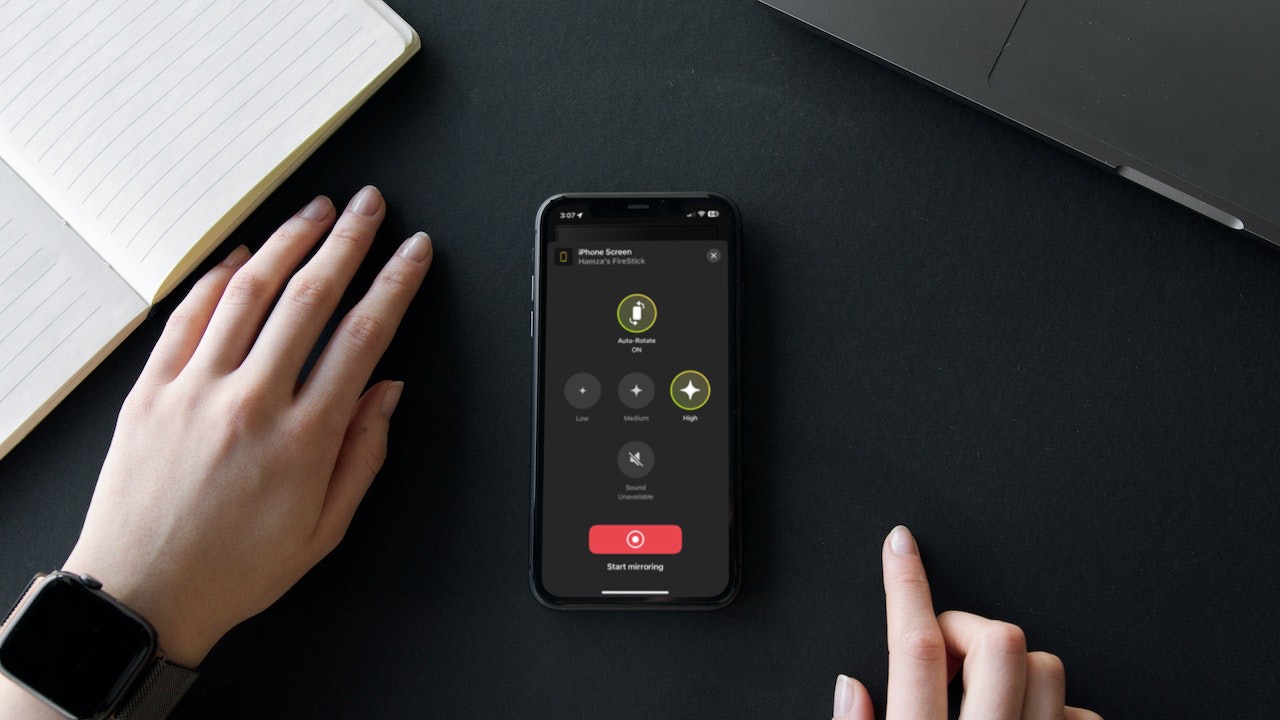亚马逊 Fire TV Stick 不仅仅为您提供一个娱乐生态系统。借助第三方 Fire TV 镜像应用程序,您可以将视频投射并镜像您的 iPhone 或 iPad 的屏幕。在本文中,我们解释了如何使用此类应用程序将手机屏幕广播到 Firestick 或 Fire TV。
为什么您需要一个第三方应用程序来镜像到Fire TV
Firestick 或 Fire TV 运行在一个名为 Fire OS 的操作系统上。它基于 Android,对于已经是 Android 生态系统一部分的用户来说非常棒,但对于 iOS 用户来说,这可能会有一定限制。这就是为什么你不能直接从 iPhone 无线投屏到 Firestick,而不使用第三方应用程序。
虽然亚马逊的流媒体设备和电视确实有一个内置的镜像功能,但它仅适用于 Android 设备。苹果设备使用 AirPlay,这与 Firestick 的 Fire OS 不兼容。不过,有一些 Fire TV 型号支持 AirPlay。
要从不支持 AirPlay 的 iPhone 或 iPad 无线投屏到 Firestick,你必须使用第三方应用程序,如我们下面描述的那些。
适用于 Fire TV 的最佳屏幕镜像应用程序
视频指南
以下是一些适用于 Fire TV 和 Firestick 的最佳屏幕镜像应用:
1. 进行施法 截至2023年10月您已接受数据培训。
DoCast 是一款 屏幕镜像到 Fire TV 的应用程序,可以在不显示任何烦人广告的情况下广播 iPhone 的屏幕。它具有多种功能,包括流式传输本地照片、视频和音乐的能力。

其用户友好的界面使得导航和设置变得容易快捷。只需确保您的 Firestick 连接到与您的 iPhone 相同的 Wi-Fi,DoCast 就会在几秒钟内检测到它。由于没有伴侣应用,您只需要在您的 iPhone 上下载 DoCast。它也与 iPad 兼容。

您可以流式传输任意多的照片,即使在免费版本中也是如此。视频流受限于每次会话 3 分钟。要进行屏幕镜像,您需要高级版本。我们建议您利用 3 天试用版来探索所有高级功能,包括无限的视频流和屏幕镜像。这样,您可以在做出决定之前确定升级是否满足您的需求。
由于其用户友好的界面和提供的所有功能,我们认为它是 Fire TV 最佳屏幕镜像应用。
分步指南
按照下面列出的步骤通过 DoCast 进行屏幕镜像:
1. First, download DoCast on your iPhone.

2. When you open the app and accept all permissions, it’ll begin to look for nearby Firestick/Fire TV devices.

3. Tap your streaming device when it appears.

4. Now tap Screen to go to the screen mirroring options.
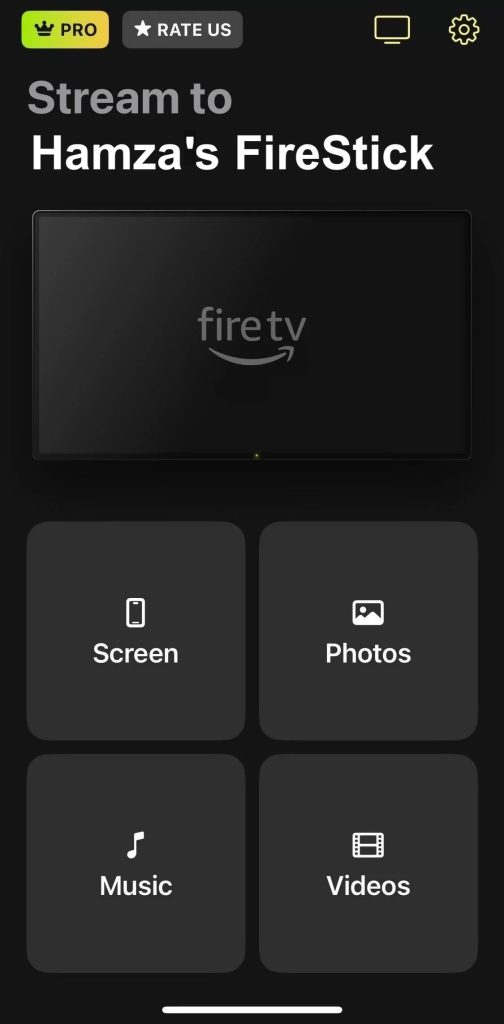
5. Change the settings however you like and then tap the record button at the bottom.
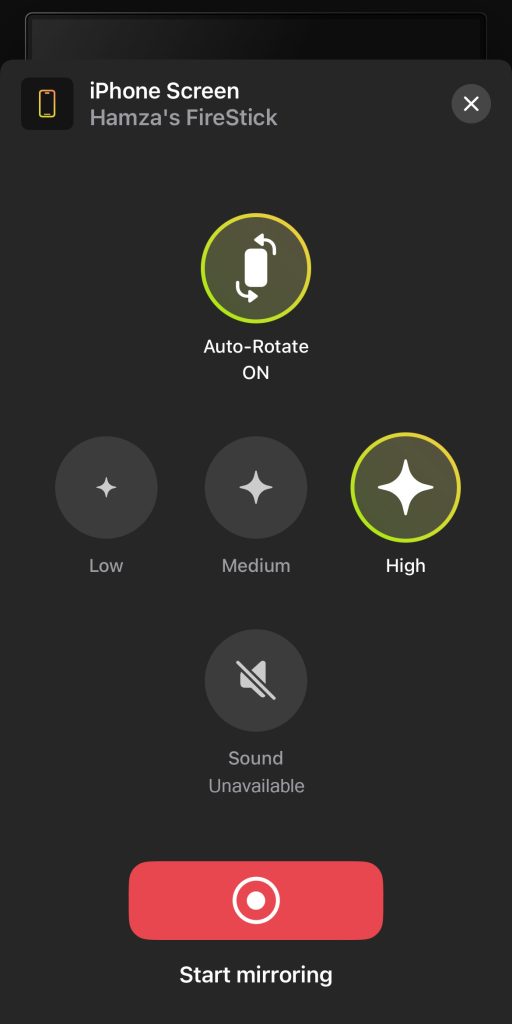
6. Tap Start Broadcast to begin mirroring to your Firestick/Fire TV.
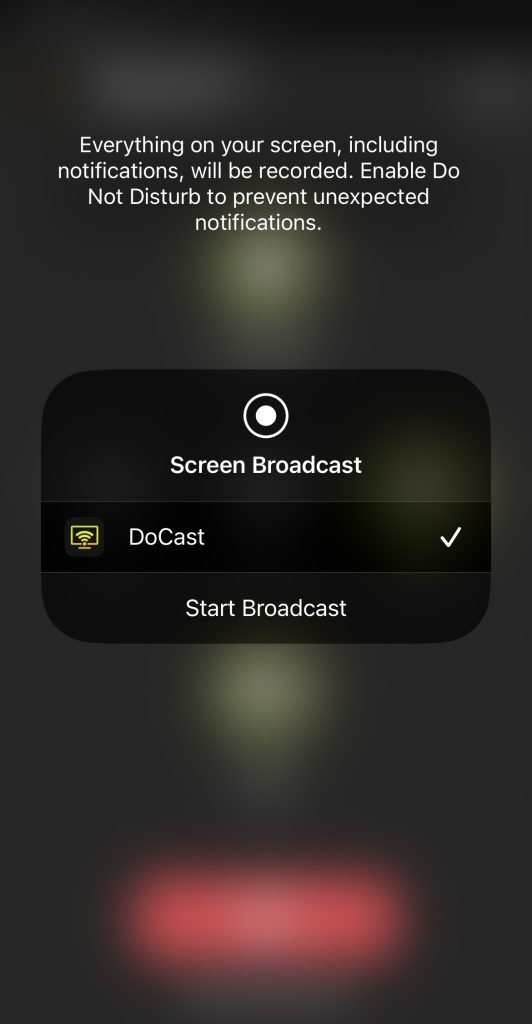
优点
- 无需在Firestick或Fire TV上下载
- 支持在高质量下无限制地投射照片
- 让您将音乐流传输到 Firestick
缺点
- 屏幕镜像仅在高级版本中可用
⭐ 我们的评分: 5.0/5
2. 电视投屏 & 屏幕镜像应用
TV Cast & Screen Mirroring App 是另一个适用于 Fire Stick 的出色屏幕镜像应用程序,支持多种电视品牌和流媒体设备。它提供多种功能,包括两种不同类型的屏幕镜像(一种注重质量,另一种强调速度)YouTube 投射、视频投射等。
虽然该应用程序对于那些想要额外功能的人来说非常棒,但你必须获得高级订阅才能用于屏幕镜像。此外,它经常显示无法跳过的广告,这可能会中断用户体验。
尽管如此,它提供 3 天的免费试用版,因此如果在镜像应用中重要,是值得一试的。
分步指南
以下是使用此应用程序的方法:
1. Download TV Cast & Screen Mirroring App on your iPhone.
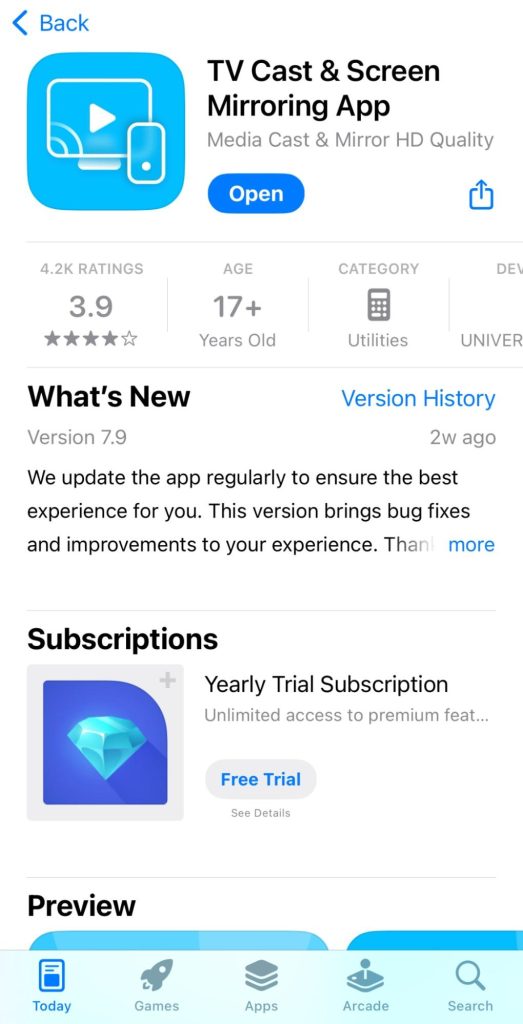
2. Launch the app and select your Firestick when it appears in the small window above the main features of the app.
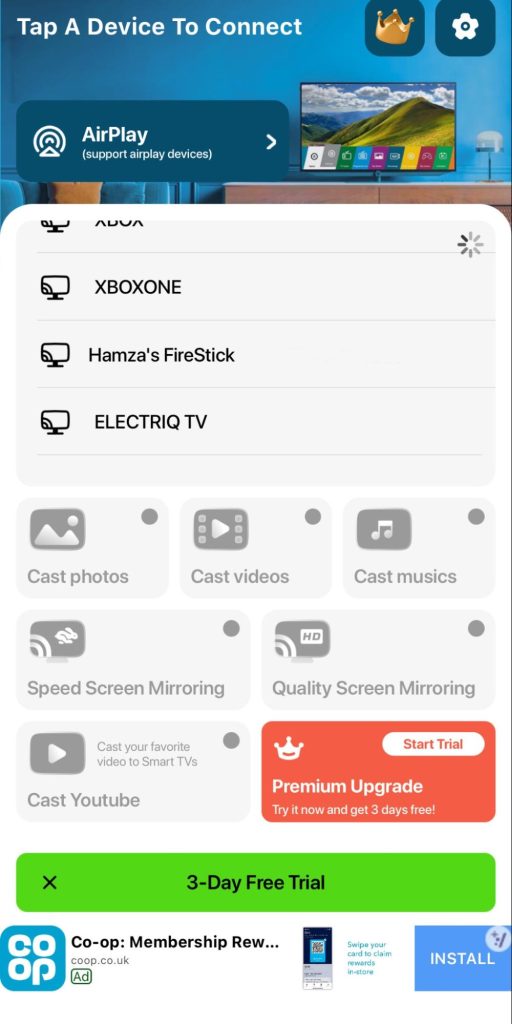
3. Once connected, tap Quality Screen Mirroring.
4. Tap the record button and then tap Start Broadcast.
优点
- 提供速度和质量兼顾的屏幕镜像功能
- 包括 YouTube 投射
- 此外还支持视频、照片和音乐流媒体播放
缺点
- 屏幕镜像仅在高级版本中可用
- 显示太多广告
3. 屏幕镜像 | 智能电视
屏幕镜像 | 智能电视是另一款适用于亚马逊 Fire TV 的镜像应用程序,兼容各种电视品牌和流媒体设备,包括 Roku、LG 和 Chromecast。该应用程序允许您直接从 YouTube 投视频,流媒体离线和在线视频,并将 iPhone 的屏幕镜像到 Fire TV 或 Firestick。
它还具有“白板”功能,可让您在屏幕上绘制任何内容,然后将其流式传输到 Firestick 或 Fire TV。此应用中包含的另一个独特功能是能够从 Google Drive 和 Google Photos 流式传输文件和照片。
此应用的主要功能是屏幕镜像,并且它没有任何延迟,使其非常适合游戏。
分步指南
让我们逐步了解如何使用屏幕镜像 | 智能电视:
1. Download Screen Mirroring | Smart TV on your iPhone or iPad.
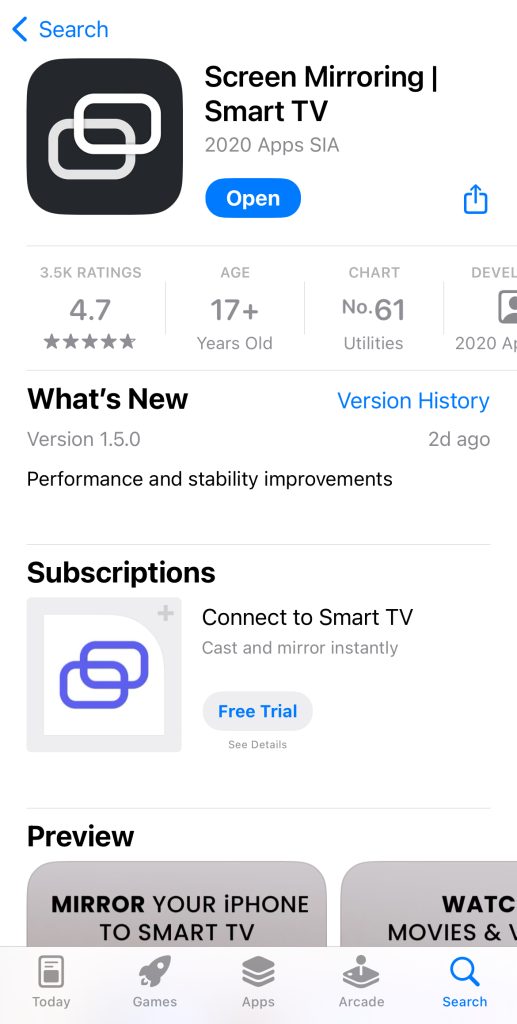
2. Open the app and tap the casting icon in the top-left corner.
3. Tap your Firestick or Fire TV to connect to it.

4. Now tap Screen mirroring at the bottom of the screen.
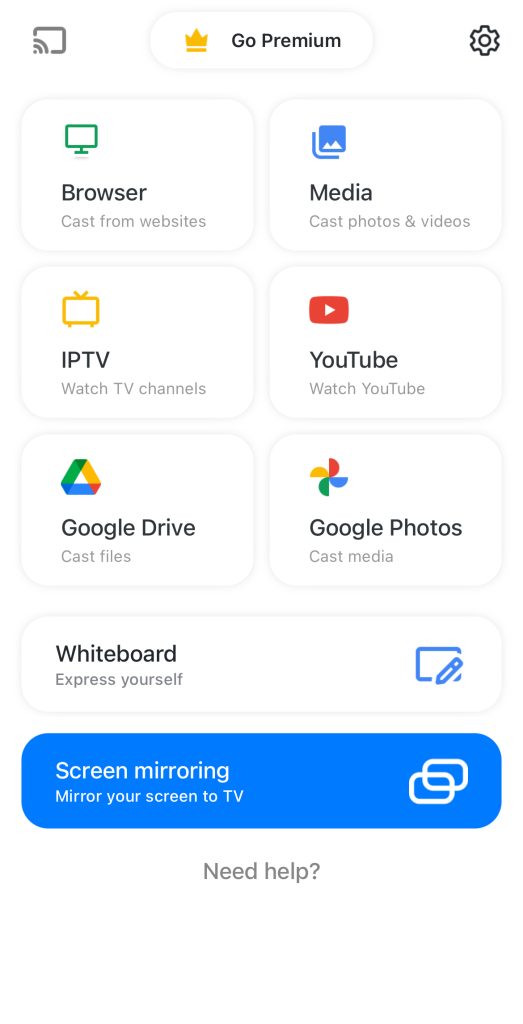
5. Adjust the settings and then tap the record button.
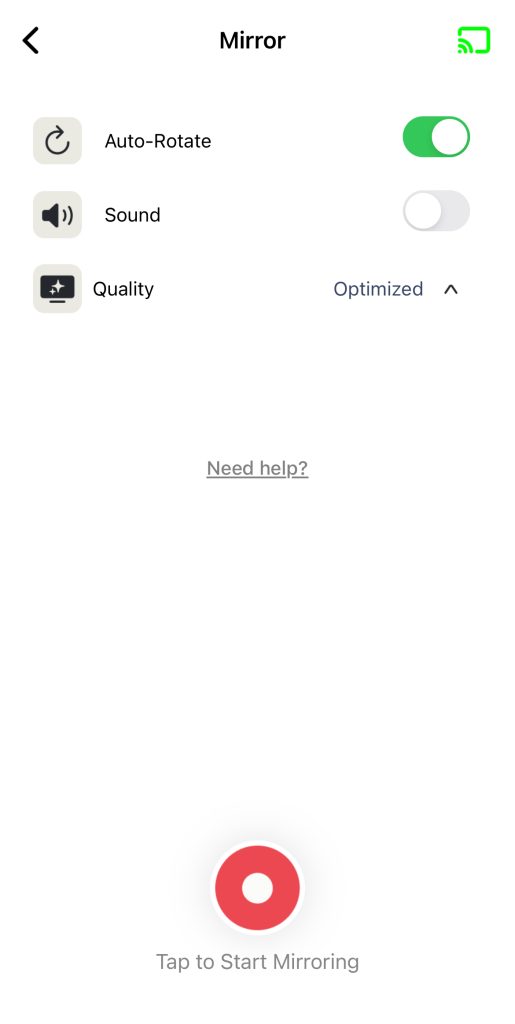
6. Tap Start Broadcast and the screen mirroring session will begin on the Firestick.
优点
- 无广告
- 让您从 Google Drive 流文件
- 有白板用于演示
缺点
- 在应用商店上没有很多正面评价
4. AirScreen 您已受训于截至2023年10月的数据。
AirScreen 是一款免费的适用于 Fire TV 的屏幕镜像应用,可将您的流媒体设备转换为 AirPlay 接收器,使您可以轻松镜像您的 iPhone 和 Mac 的屏幕。它不适用于 iOS 设备,只能在 Firestick 或 Fire TV 上下载。
下载后,您可以在设置中启用 AirPlay(通常默认启用)它还支持 Chromecast 和 Miracast。该应用程序可免费使用,但屏幕镜像功能对 AirPlay 每天限于 15 分钟,Chromecast 每天限于 30 分钟。您可能会时不时遇到广告。
该应用的高级版本可去除广告并解锁无限屏幕镜像功能。
分步指南
以下是使用 AirScreen 的方法:
1. Download AirScreen on your Firestick from the app store. You can also transfer it to your Firestick from your desktop via the official Amazon site.

2. Upon launching the app, a QR code will appear on your screen. Scan this code with your iPhone to see the instructions on how to use it.
3. On your iPhone, tap Entire Screen and the instructions for screen mirroring will pop up.

4. All you have to do now is open the Control Center by swiping down from the top-right corner and tap the Screen Mirroring icon.
5. Select your Firestick from the list to start mirroring your iPhone’s screen to it. The name of the device will be shown in the AirScreen app.
优点
- 将 Firestick 设备转换为 AirPlay 接收器
- 也支持其他流媒体技术
- 您只需在您的Firestick上下载即可
缺点
- 有时可能会有点慢
- 可能并不总是适用于 Mac
5. 屏幕镜像・投屏・镜像
屏幕镜像・投屏・镜像或Replica,如今更为流行,是一款视觉上吸引人的应用程序,提供用户友好的界面。需要在iPhone和Amazon流媒体设备或电视上下载该应用程序。
该应用程序可以让你镜像iPhone的屏幕并流式传输视频和照片。它还可以用作电视的遥控器。当你使用此应用程序连接到Firestick时,它会要求你在流媒体设备上下载配套应用程序,否则无法进入主菜单。
请注意,Replica允许流式传输离线和在线媒体内容。你还可以打开摄像头,并使用此应用程序在你的Fire TV上查看。
分步指南
以下是使用Replica进行屏幕镜像的方法:
1. Download Replica on your iPhone and Firestick/Fire TV.

2. Open the app and tap your Firestick to connect to it.

3. If you’ve already installed the companion app on your Firestick, you’ll be redirected to the main menu. Tap Screen Mirroring.

4. Then, tap Start Broadcast to mirror to your Firestick.
优点
- 色彩丰富且视觉吸引力强的用户界面
- 可以流媒体离线和在线媒体内容
缺点
- 需要在 iPhone 和 Firestick 上下载
- 有时显示广告
Fire TV 是否支持 AirPlay?
有些型号的 Fire TV 支持 AirPlay。 其中一些型号包括:
- 📌 Fire TV Stick 4K、Fire TV Stick Gen 2 和 Fire TV Stick 基础版
- 📌 Fire TV Insignia 4K (2018 和 2020)、Fire TV Insignia HD (2018)、Insignia F20、F30 和 F50 系列 (2021)
- 📌 Fire TV Onida HD (2019 和 2020)
- 📌 Fire TV JVC 4K (2019) 和 JVC Smart HD/FHD (2020)
- 📌 Fire TV Grundig Vision 6 HD (2019)、Fire TV Grundig Vision 7、4K (2019)、Fire TV Grundig OLED 4K (2019)
- 📌 Fire TV Toshiba 4K (2018 和 2020)、Fire TV Toshiba HD (2018) 和 Toshiba C350 Fire TV (2021)
这些型号内置 AirPlay 支持,这意味着您可以轻松地将 iPhone 的屏幕镜像到它们,而无需使用第三方应用程序。
分步指南
若您的Fire TV支持AirPlay,请按以下步骤启用:
1. Open your Fire TV’s settings by clicking on the gear icon.
2. Go to Display and Sounds > AirPlay and HomeKit.

3. Select AirPlay and hit the select button on the Fire TV remote. You should now be able to AirPlay from your iPhone to your Fire TV.
启用后,在您的 iPhone 上打开控制中心,点击屏幕镜像图标,您的 Fire TV 会出现在可以镜像的设备列表中。
如果镜像不起作用该怎么办
即使您在使用最佳应用程序将 iPhone 镜像到 Firestick,也可能出现问题。以下是解决最常见镜像问题的方法:
- 📌 相同 Wi-Fi 网络:确保您的 Fire Stick 和镜像设备位于同一 Wi-Fi 网络。
- 📌 关闭 VPN:如果您正在使用 VPN,请确保关闭它,因为这可能会影响连接。
- 📌 重启设备:尝试重新启动您的 Fire Stick 和 iPhone 或 iPad。在 Fire Stick 上,转到设置 > 我的 Fire TV > 重启。
- 📌 重启应用:重启您正在使用的第三方应用程序可以帮助解决可能阻止镜像过程正常工作的轻微故障。
- 📌 更新软件:检查您的 Fire Stick 是否需要在设置 > 我的 Fire TV > 关于 > 检查更新下进行软件更新。
- 📌 恢复出厂设置:如果问题仍然存在,我们建议将您的 Fire Stick 恢复为出厂设置(设置 > 我的 Fire TV > 恢复为出厂默认值)请记住,这将删除您的所有数据和设置。
结论
大多数 Firestick 和 Fire TV 型号不支持 AirPlay,因为它们使用的是完全不同的技术,称为 Fire OS。这是一个基于 Android 的系统,但好在有许多第三方应用程序可以将 iPhone 的屏幕镜像到亚马逊流媒体设备上。
找到适合 Fire TV 的最佳镜像应用可能很困难,但在测试了多个选项后,DoCast 对我们来说是理想的选择。它是最佳的 Firestick 镜像应用程序,您也可以用来流式传输视频、照片和音乐。
DoCast 易于设置,因为您不必在 Firestick 上下载它。连接后,您可以毫不费力地在电视上观看任何您想要的内容。
常见问题
如果您的 Firestick TV 不支持 AirPlay,那么要将 iPhone 镜像到 Firestick TV,您需要一款第三方应用程序。我们推荐使用 DoCast,因为它是一款易于使用的 Firestick 屏幕镜像应用程序,还能让您进行其他操作,例如流式传输照片和音乐。要使用 DoCast 镜像,只需进入屏幕,调整设置,如分辨率和自动旋转,然后点击录制按钮。
是的,AirScreen 是一款免费应用程序,可以让你通过 AirPlay 将 iPhone 的屏幕镜像到 Firestick。请注意,它经常会显示广告,并且如果通过 AirPlay 镜像,你每天只能使用 15 分钟,如果使用 Chromecast 则为 30 分钟。
Fire TV 最佳屏幕镜像应用是 DoCast。凭借其用户友好的界面和简单的导航,您可以在几秒钟内设置您的 Firestick。它允许您以高分辨率镜像您的 iPhone 屏幕,并流式传输本地媒体内容,如照片、视频和音乐。
是的,您可以使用像 AirScreen 和 DoCast 这样的应用程序将 AirPlay 投射到 Fire TV。您可以分别从亚马逊应用商店和苹果应用商店下载这些应用程序。它们将允许您将 iOS 设备上的内容流式传输到您的 Fire TV。AirScreen 需要在 Fire Stick 上下载,而 DoCast 只需在您的 iPhone 或 iPad 上安装即可。开始从您的 iPhone 或 iPad 镜像或流媒体内容之前,请确保两台设备都在同一个 Wi-Fi 网络上。
如果手机无法投屏到您的Fire Stick,请确保两台设备连接到同一个Wi-Fi网络。检查Fire Stick上的屏幕镜像是否已启用,并尝试重新启动两台设备。如果您使用的是第三方应用程序,例如AirScreen或DoCast,请确认它已正确安装并运行。此外,检查是否有VPN干扰了连接。如果问题仍然存在,请尝试重新安装应用程序或对Fire Stick进行出厂重置。